Solicitudes
Introducción
Un alumno puede aplicar a uno o varios de los programas que ofrecen. Por lo tanto, para gestionar estas solicitudes, contamos con un módulo en el sistema que muestra un listado general con toda la información básica de cada solicitud.
Para acceder a esta sección, por favor seleccione la opción Solicitudes en el menú lateral vertical.
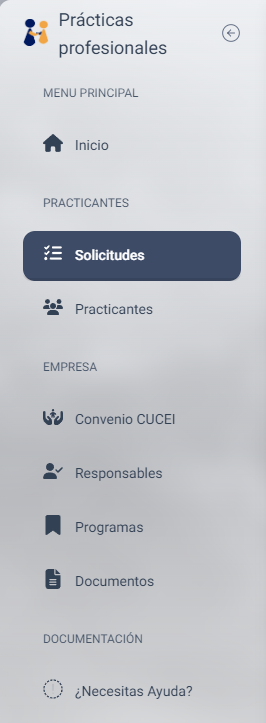
Listado de solicitudes
El listado está compuesto por múltiples elementos y herramientas que facilitan la navegación y la localización de registros de manera sencilla.
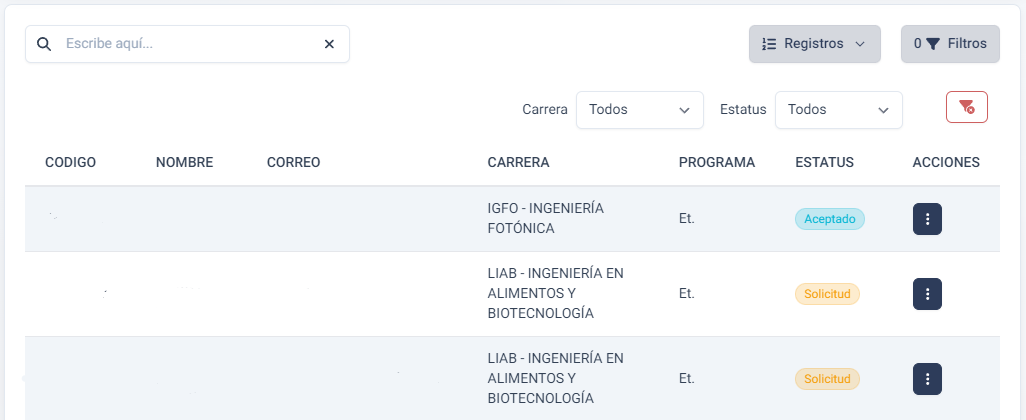
Como se puede apreciar en la imagen, el listado muestra varias columnas, entre las que se destacan:
- Código: Muestra el código del alumno.
- Nombre: Muestra el nombre completo del alumno.
- Correo: Muestra la dirección de correo electronico del alumno.
- Carrera: Muestra la carrera a la que pertenece el alumno.
- Programa: Muestra el nombre del programa al que aplicó el alumno.
- Estatus: Indica el estatus en el que se encuentra la solicitud.
- Acciones: Es un botón que despliega una serie de opciones que se pueden aplicar sobre la solicitud.
Buscar solicitud
Para realizar un búsqueda, deberá seguir los siguientes pasos:
-
Dirijase a la barra de búsqueda que se encuentra en la parte superior izquierda del listado.

-
Introduzca algún valor relacionado al registro del alumno con la solicitud que desea encontrar. Puede hacer búsquedas mediante:
- Código.
- Nombre.
- Apellido.
- Email.
- Situación.
- Último ciclo.
- Creditos.
- Carrera.
- Nombre del programa.
Filtrar las solicitudes
En el listado, los alumnos pueden ser filtrados mediante los siguientes apartados:
- Carrera: Permite filtrar por las carreras a las que pertenecen los alumnos.
- Estatus: Permite filtrar por el estado en el que se encuentran los alumnos.
Puede seleccionar múltiples filtros utilizando los selectores que se encuentran en la parte superior de la tabla.

En la parte superior derecha podrá visualizar la cantidad de filtros que tiene aplicados en el listado.

Al lado de los selectores de filtros, encontrará un botón que le permitirá eliminar todos los filtros aplicados, si así lo desea.
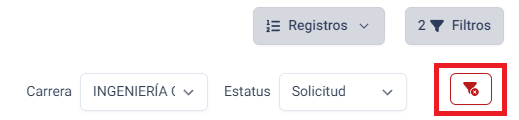
Estatus de una solicitud
Una solicitud puede encontrarse en diferentes estatus:
- Solicitud: Este es el estado por defecto de un registro. Indica que el alumno ha realizado su solicitud y está a la espera de ser aceptado o rechazado por ustedes.
- Rechazado: Indica que la solicitud del alumno ha sido rechazada por ustedes.
- Cancelado: Se establece este estado cuando un alumno cancela su solicitud.
- Aceptado: Este estado se asigna cuando ustedes aceptan al alumno en su programa, pero aún está pendiente la confirmación por parte del alumno.
Acciones sobre una solicitud
La última columna del listado corresponde a las diferentes acciones que se pueden aplicar sobre una solicitud. Para acceder a ellas, simplemente debe hacer clic en el botón de color azul con los tres puntos que se encuentra en la última columna Acciones de la tabla.
Contactar a un alumno
Para contactar a un alumno, desde las Acciones, puede encontrar un botón con la etiqueta Contacto. Deberá hacer clic en ese botón.
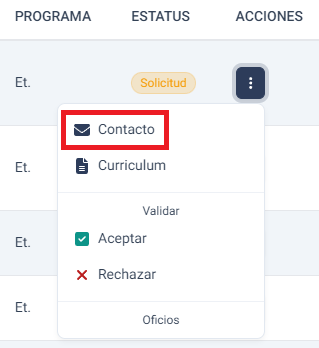
Al presionar dicho botón, aparecerá una pequeña ventana que mostrará un formulario en donde, de manera predeterminada, tendrá el nombre del alumno y su dirección de correo electrónico. Lo único que será necesario completar es el apartado del comentario, en el que se puede colocar cualquier cosa que se le desee dar a conocer al alumno.
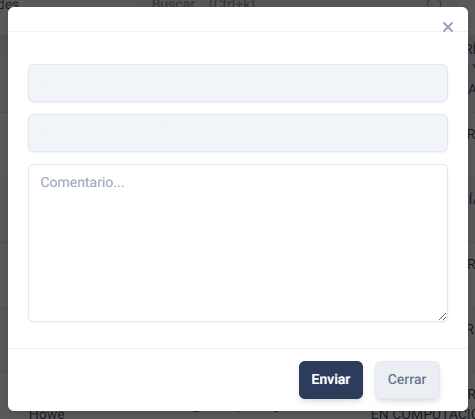
Pulse el botón
Obtener curriculum de un alumno
Para obtener el curriculum de un alumno, desde las Acciones, puede encontrar un botón con la etiqueta Curriculum. Deberá hacer clic en ese botón.
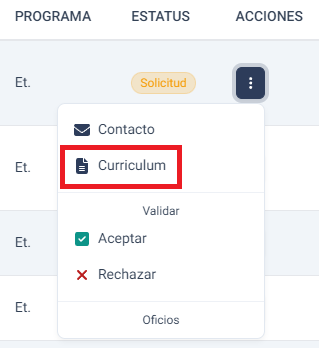
{info} Para poder ver esta opción, es necesario que el alumno haya subido su curriculum a la plataforma.
Al pulsar el botón, comenzará la descarga del currículum del alumno.
Aceptar una solicitud
{info} Solamente se puede realizar la acción de Aceptar cuando la solicitud está en estatus Solicitud.
Para aceptar una solicitud, desde las Acciones, puede encontrar un botón con la etiqueta Aceptar. Deberá hacer clic en ese botón.
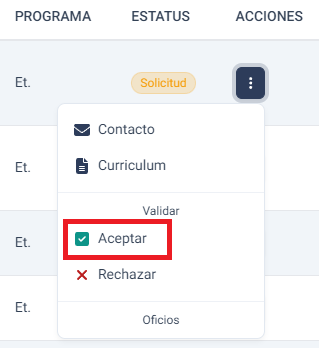
Al hacer clic abrirá una ventana en donde se pregunta si está seguro de aceptar al alumno, además, hay un botón para contactar al alumno en caso de querer realizar una entrevistra previa.
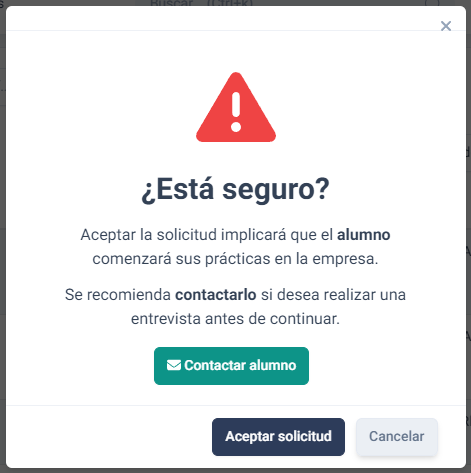
Si está seguro de aceptar la solicitud, deberá dar clic en el botón Aceptar solicitud que está en la parte inferior. Esto hará que la solicitud cambie su estatus a Aceptado.
Rechazar una solicitud
{info} Solamente se puede realizar la acción de Rechazar cuando la solicitud está en estatus Solicitud.
Para rechazar una solicitud, desde las Acciones, puede encontrar un botón con la etiqueta Rechazar. Deberá hacer clic en ese botón.
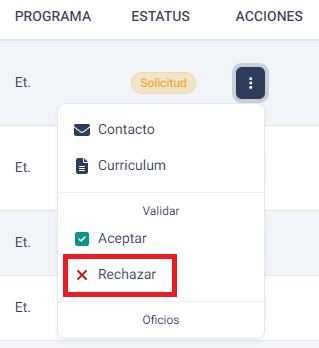
Al hacer clic abrirá una ventana con un formulario similar al de Contacto para enviar un correo al alumno indicando el motivo del rechazo de su solicitud.
En el formulario pulse el botón
Una vez hecho lo anterior, el estatus de la solicitud cambiará a Rechazado.